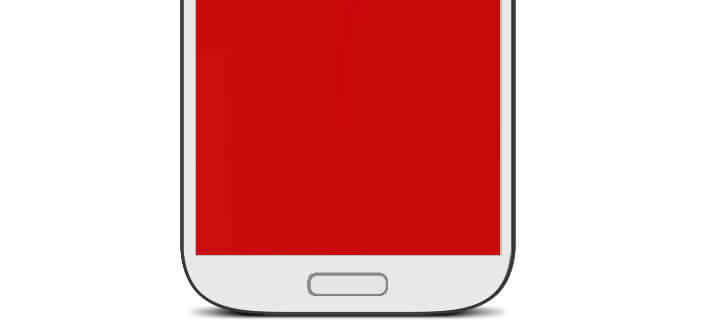
Im Laufe der Jahre hat Google viele Änderungen an der Ergonomie seines mobilen Betriebssystems vorgenommen. Wenn Sie jedoch eine Anwendung starten, deren Verknüpfungssymbol auf der Startseite nicht vorhanden ist, verlieren wir uns häufig. Wir präsentieren Ihnen heute eine Lösung, mit der Sie mithilfe der Navigationstasten Ihres Android-Smartphones Verknüpfungen zu Ihren Lieblingsanwendungen hinzufügen können
Starten Sie Ihre Anwendungen schnell
Sie alle kennen das alte Sprichwort von Benjamin Franklin. Zeit ist Geld (Zeit ist Geld). Wir werden diese Maxime anwenden und lernen, wie Sie mit einem einzigen Klick auf den Bildschirm direkt auf unsere Anwendungen zugreifen können..
Leider sieht die überwiegende Mehrheit der Homepages von Android-Smartphones wie ein Schlachtfeld aus, auf dem wir Dutzende von Anwendungssymbolen stapeln. Es ist daher schwierig, auf einen Blick schnell eine Ihrer Lieblings-Apps zu finden.
Verwenden Sie Android-Navigationstasten als Verknüpfungen
Die virtuellen Android-Schaltflächen müssen nicht eingeführt werden , sie werden täglich von allen verwendet. Die bekannteste davon ist die Home-Schaltfläche, mit der Sie mit einem einfachen Tippen auf den Bildschirm auf den Android-Desktop zugreifen können. Bei einigen Modellen befinden sie sich unter dem Telefonbildschirm (Touch-Tasten), während andere Hersteller sie direkt auf der Telefonoberfläche platzieren..
Dank der Home2 Shortcut-Anwendung können Sie die Home-Taste oder die Zurück-Taste Ihres Smartphones personalisieren und damit beispielsweise Ihre Messaging-Software, Ihre mobile Kamera oder Ihre Lieblingsmusikanwendung starten.
So richten Sie die Home2-Verknüpfung ein
Die Home2 Shortcut-Anwendung ist kein Modell für Ergonomie. Zu Beginn fühlen Sie sich möglicherweise auch etwas verloren. Keine Sorge, wir erklären, wie man es benutzt
- Öffnen Sie den Google Play Store und laden Sie die Home2-Verknüpfung herunter, indem Sie auf den Link klicken
- Starten Sie dann die Anwendung
- Achten Sie nicht auf die prähistorische Schnittstelle
- Im Abschnitt Schritt 1 wählen Sie die Anwendung, die Sie starten möchten, über die Home-Taste Ihres Telefons aus
- Klicken Sie auf Anwendung auswählen und dann auf Installierte Anwendung und aktivieren Sie das Kontrollkästchen für Ihre bevorzugte Anwendung
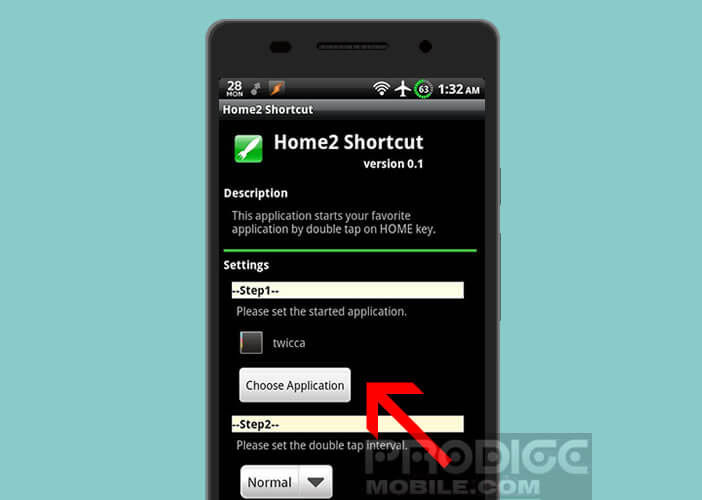
- Wenn Sie den anderen Navigationstasten von Android eine Verknüpfung zuweisen möchten, drücken Sie die Taste Andere Tasteneinstellungen und wiederholen Sie den oben beschriebenen Vorgang
- Im Abschnitt Setp 2 können Sie die Geschwindigkeit des Doppelklicks auf die Schaltfläche Home anpassen.
- Im Abschnitt Schritt 3 können Sie Ihren Launcher auswählen. Wenn Sie noch nie einen heruntergeladen haben oder nicht wissen, was dem entspricht, fahren Sie mit dem nächsten Schritt fort
- Klicken Sie nun auf Ihrem Android-Gerät auf die Schaltfläche Home
- In einem Fenster werden Sie aufgefordert, einen Launcher auszuwählen
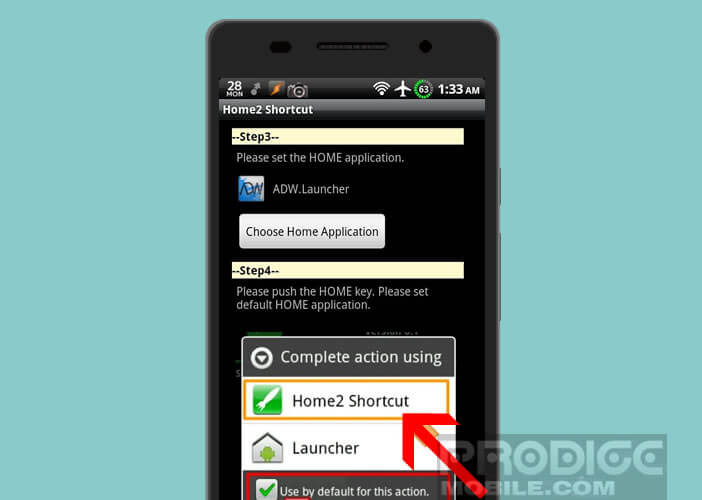
- Wählen Sie Home2 ShortCut und bestätigen Sie, indem Sie immer die Taste drücken
Kehren Sie nun zur Startseite Ihres Android-Smartphones zurück und testen Sie, indem Sie auf die Schaltfläche Startseite doppelklicken. Wenn der Vorgang ausgeführt wurde, sollte Ihre bevorzugte Anwendung angezeigt werden. Mit Home2 Shortcut können Sie Verknüpfungen erstellen, indem Sie Verknüpfungen über die Navigationstasten von Android, aber auch über die physische Taste zum Aktivieren der Kamera Ihres Mobiltelefons erstellen..